部署LNMP+memcached网站平台,通过PHP页面实现对memcached服务器的数据操作,实现以下目标:
部署LNMP实现PHP动态网站架构
为PHP安装memcache扩展
创建PHP页面,并编写PHP代码,实现对memcached的数据操作
两台RHEL6虚拟机,一台作为服务器,操作在服务器,另一台为测试的客户机
在RHEL6 /7系统光盘中包含有我们需要的MariaDB、PHP,我们需要使用源码安装Nginx,使用RPM包安装FPM。另外如果希望使用PHP来操作memcached,注意必须要为PHP安装memcache扩展(php-pecl-memcache),否则PHP无法解析连接memcached的指令。客户端测试时需要提前安装telnet远程工具。
步骤:(首先搭建LNMP架构)
1)使用yum安装基础依赖包
yum -y install gcc openssl-devel pcre-devel zlib-devel #环境依赖包 yum -y install mariadb mariadb-server mariadb-devel #安装数据库CentOS7 yum -y install mysql mysql-server mysql-devel # CentOS 6数据库 yum -y install php php-mysql #PHP所需要的依赖 yum -y install php-fpm #fpm最好用最新版本
yum -y install php-pecl-memcache #为PHP添加的memcached扩展,此扩展必需
2)源码安装nginx
tar zxf nginx-1.16.1.tar.gz
cd nginx-1.16.1
./configure && make && make install
vim /usr/local/nginx/conf/nginx.conf
location / {
root html;
index index.php index.html index.htm; #添加index.php为主网页显示地址
}
location ~ .php$ {
root html;
fastcgi_pass 127.0.0.1:9000;
fastcgi_index index.php;
fastcgi_param SCRIPT_FILENAME $document_root$fastcgi_script_name; #修改
include fastcgi_params;
}
/usr/local/nginx/sbin/nginx #开启nginx
3)启动所有服务:(nginx mysql php-fpm)
4)注意: 防火墙
5)部署测试页面
创建PHP首页文档
vim /usr/local/nginx/html/index.php
<?php
phpinfo();
?>
重启php-fpm
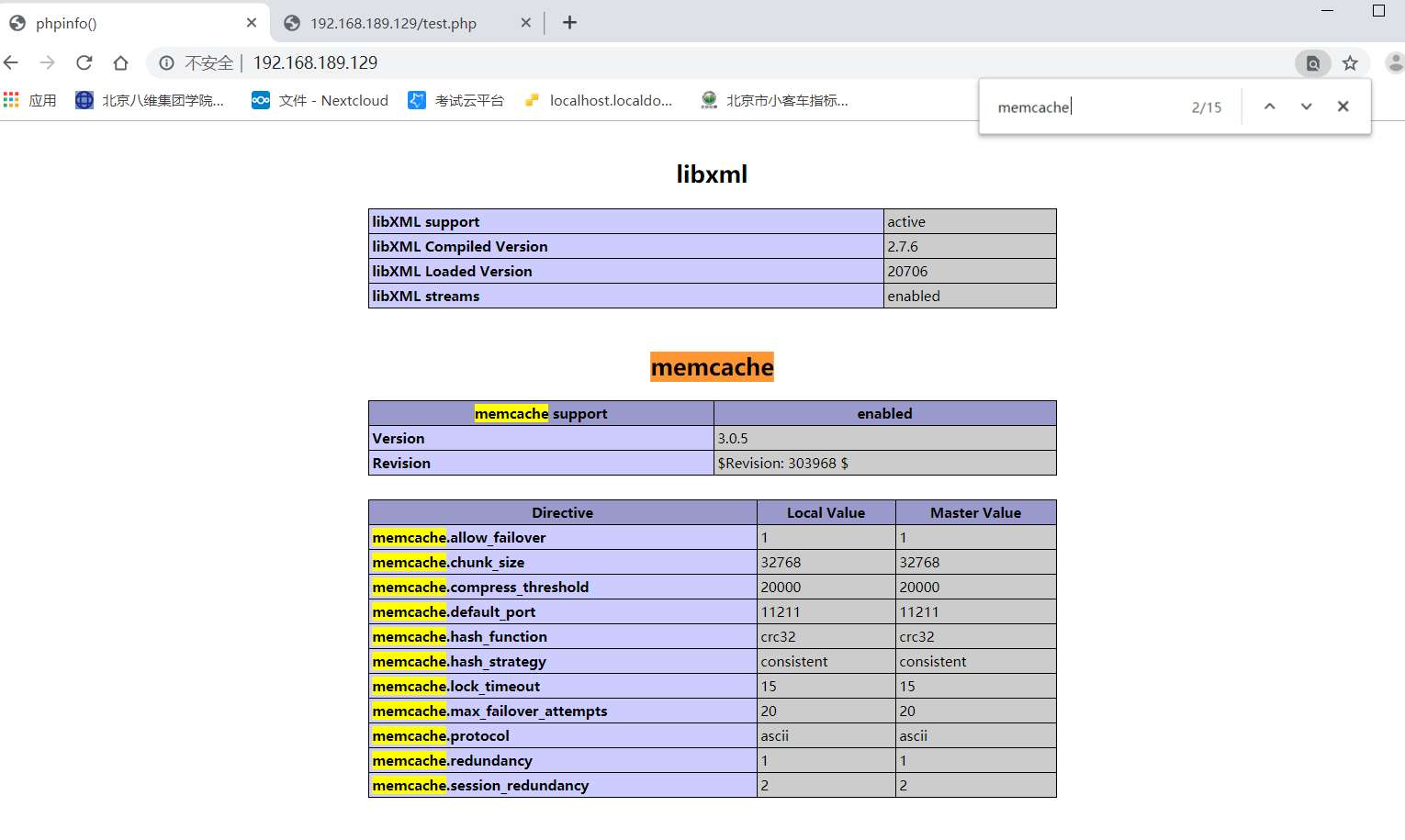
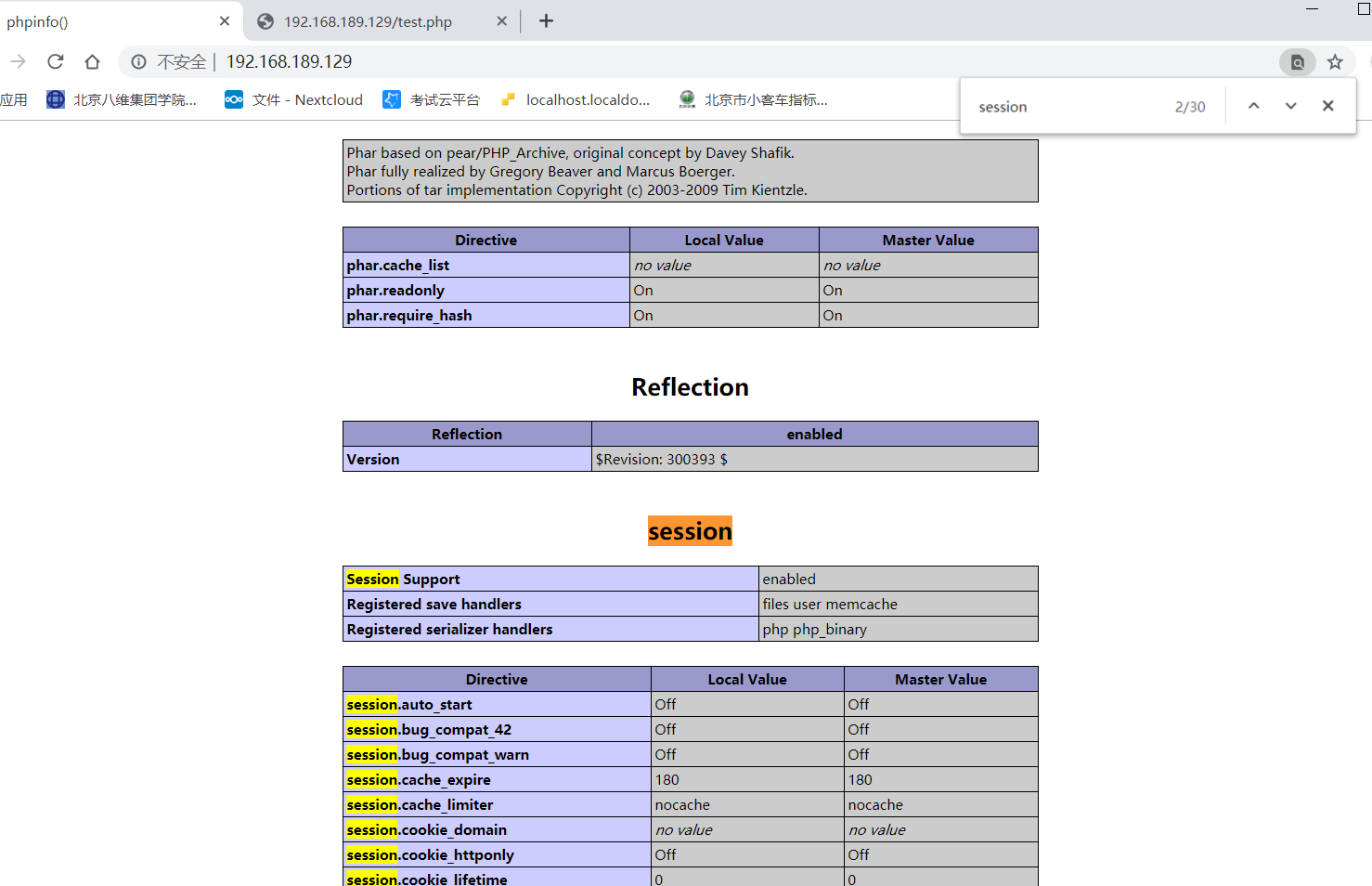
session会话id路径为 /var/lib/php/session